
Se você quer ler e enviar as mensagens de email do seu domínio sem depender do Webmail, sem depender de um programa de email do computador e ainda usando e integrando com as facilidades que o Gmail oferece, pode configurar a sua conta de email do domínio próprio no Gmail conforme os seguintes passos:
1- Acessando o Gmail, clique no ícone de configurações no canto direito superior e então no botão “Mostrar todas as configurações”;
2- Na tela seguinte, clique no menu “Contas e importação” e dentro dele em “Adicionar uma conta de e-mail”;
3- Na próxima janela, informe o endereço de email que você quer configurar;
4- Na próxima janela só existe uma opção, que já estará selecionada;
5- Na próxima janela você configurará o seu servidor de entrada (pop). Observações importantes aqui: O nome de usuário é o endereço de email completo, a senha é a senha dessa conta de email, o servidor Pop será o nome do seu domínio e a porta, a 995. Marque também para sempre usar a conexão segura SSL;
6- A próxima tela será uma confirmação de que a configuração pop está correta e a sua conta foi adicionada ao Gmail. Clicando em “Sim, quero poder enviar e-mails como” iremos para a configuração do servidor de saída SMTP;
7- Na próxima tela você informa o nome que aparecerá nas mensagens enviadas;
8- O servidor de envio SMTP é o nome do seu domínio, na porta 465, tendo o usuário o seu endereço de email completo e a senha dessa conta de email, clique na conexão segura SSL;
9- A próxima janela será sobre o envio de email de confirmação para que o Gmail confirme que é você mesmo quem deseja enviar mensagens do seu domínio através do Gmail.

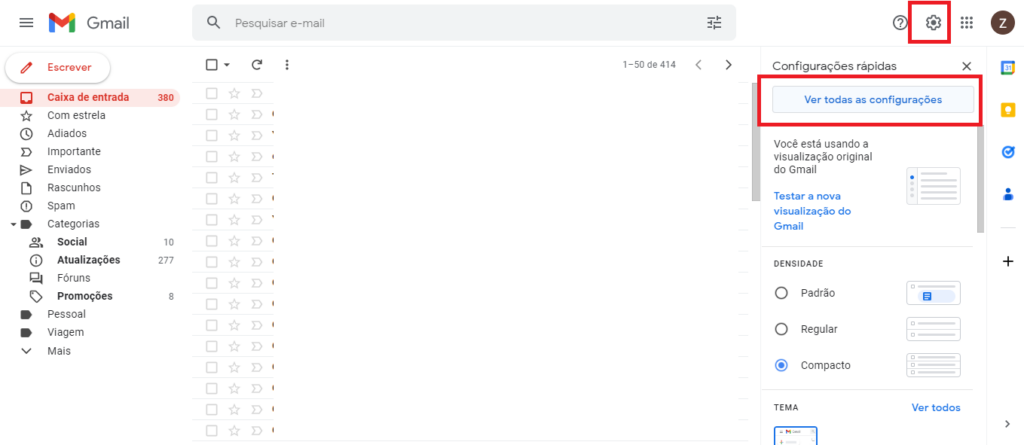
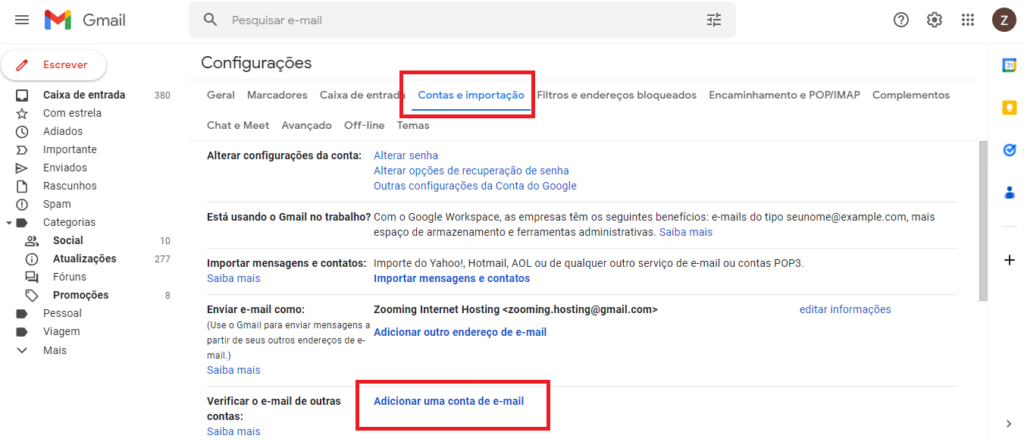
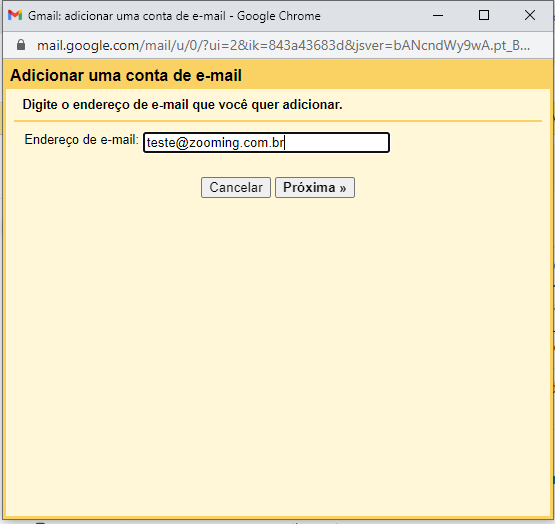
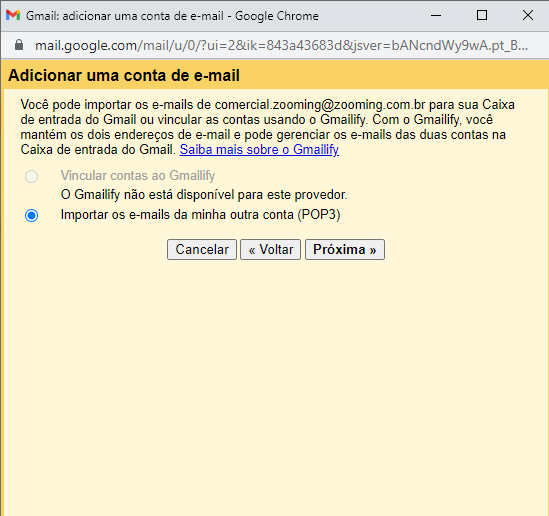
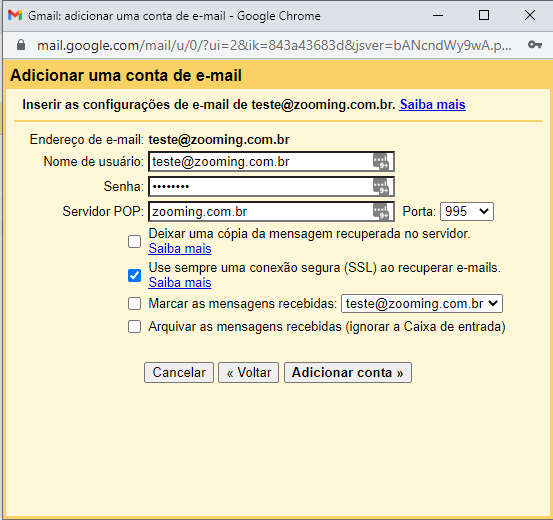
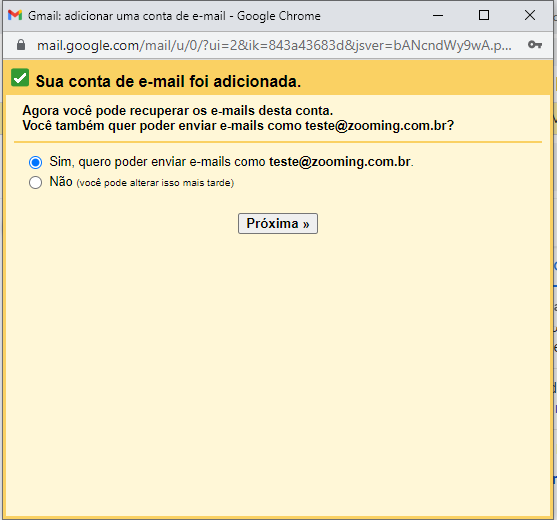
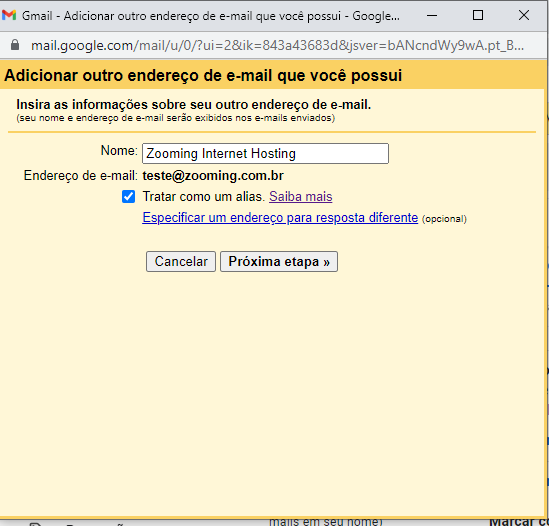
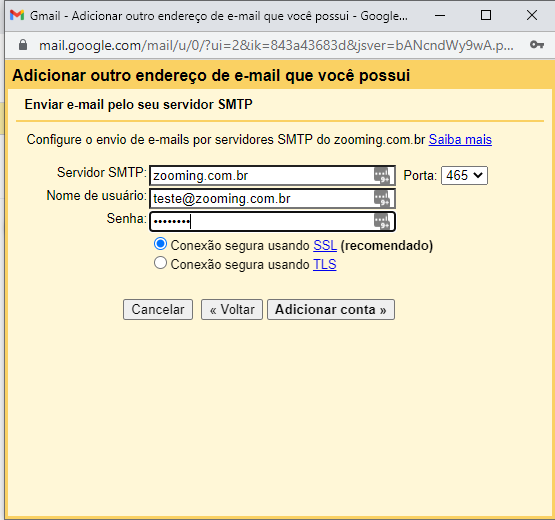
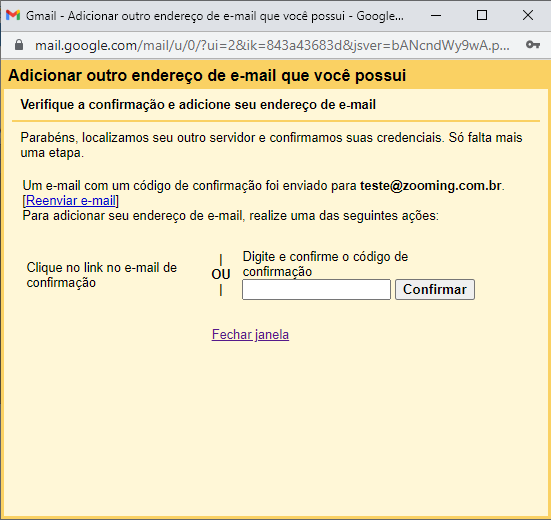
O artigo é excelente! Ele fornece um guia claro e detalhado para configurar o Gmail, facilitando o processo para usuários de todos os níveis de habilidade. As instruções passo a passo são bem organizadas e acompanham imagens que tornam o processo ainda mais intuitivo. Parabéns à equipe Zooming por um conteúdo tão útil e bem elaborado